


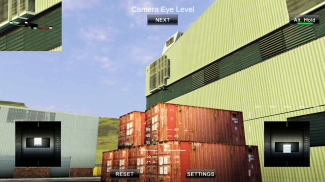
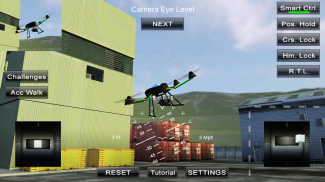
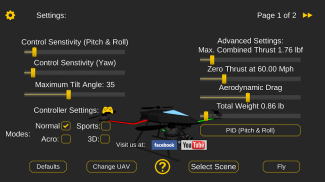
Quadcopter FX Simulator

Описание Quadcopter FX Simulator
A Quadcopter / Multirotor RC Drone simulator with First Person View (FPV), HUD, Return Home, Course Lock, Home Lock, Camera Gimbal, Acro mode, Acro 3D mode and more..
Now Google Cardboard VR is also supported for immersive flying and FPV experience.
Support for Controllers
Please note that this a simulator and Not a game. It is designed for RC enthusiasts to practice Flying skills.
Basic Tutorial for beginner is in the above description video.
Minimum Screen resolution required is 800 x 480 px. Minimum Recommended RAM is 1 GB. We are open to suggestions and problems. You can always email us at our support email.
Features:
1) Based on real physics Model of Quadcopter
2) Interactive selection of different cameras modes:
* Eye level Camera
* First Person View Camera
* Stabilized Gimbal Camera
* Follow Camera
You can walk around while flying, looking at the quad either by dragging the middle of screen or by enabling accelerometer button on the left side in the Eye level Camera Mode..
3) Return to Location (RTL)
When on the Quad will automatically Return and Land back in its Landing Position. It will Automatically switch on when the Quad goes out of range.
4) Position Hold
When ON the Quad will try to Hold its position when both control sticks are released.
5) Course Lock
When ON the Forward, Backward, Left and Right will remain same regardless of orientation of Quad. e.g. Moving Right stick Forward will always make the Quad go forward in East Direction even if its pointing towards north.
6) Home Lock
When ON the Forward will always be Away from you and Backwards will always be towards you regardless of Quads Orientation.
7) Heads up Display(HUD)
Displaying real-time Pitch, Roll, Heading, Altitude and Speed.
8) Adjustable Control sensitivity Settings
9) Auto Stabilizing adjustable
10) Altitude Hold Switch
If ON the quad will try to maintain the altitude when it was switched on.
11) Advanced Settings
If enabled users can change the Total Weight, Static / Dynamic thrust, PID setting and Aerodynamic Drag values.
12) Multiple Quad / Scene Selection / Some basic Challenges for Time Pass..
13) Multiple mode Input Support.
Now it supports mode1, mode2. mode3, mode4 and accelerometers. You can change via settings page
14) Camera rotation in FPV and Gimbal camera.
Click and Drag from center of screen on FPV or Gimbal camera. Double click in center to reset.
15) Dynamic Wind
Wind effect will reduce when behind the building.
16) Google cardboard Support for immersive virtual reality and FPV experience.
Make sure that you have a controller attached to the device because the only way you can control the quadcopter is by controller once the Cardboard VR is enabled. After enabling you have to gaze at the buttons on the UI and press the trigger button on the cardboard to click it. Once you are flying then pressing the trigger anywhere will open the settings page. You can also touch on screen anywhere to execute trigger event instead of pressing the trigger button.
17) Max Tilt Angle / Auto Stabilize Sensitivity Slider
In Normal Mode the slider changes the Maximum Tilt angle setting. This settings determines the maximum roll / pitch angle the quadcopter will tilt. In Sports Mode it changes the Auto Stabilize sensitivity. The higher the settings the more force is applied to stabilize the quadcopter.
18) Acro / Acro 3d mode for expert flying
Auto stabilize will not be applied in these modes. You need to be expert to fly in this mode.In 3D Mode is mode in which the Quadcopter can fly upside down also. The throttle sticks will produce reverse thrust when moved down from the center position.
Enjoy Flying..
Credits: Some Arteria content is in use.
</div> <div jsname="WJz9Hc" style="display:none">Quadcopter / Мультикоптер RC Дрон симулятор с видом от первого лица (FPV), HUD, вернуться домой, курс блокировки, главного Lock, камеры Gimbal, режим, режим Acro Acro 3D и более ..
Теперь Google картон ВР также поддерживается для погружения полета и опыта FPV.
Поддержка контроллеров
Пожалуйста, обратите внимание, что это симулятор, а не игры. Он предназначен для любителей RC практиковать летные навыки.
Основные Учебник для начинающих в приведенном выше описании видео.
Минимальное разрешение экрана требуется 800 х 480 пикселей. Минимальные требования ОЗУ 1 ГБ. Мы открыты для предложений и проблем. Вы всегда можете связаться с нами на нашем поддержки по электронной почте.
Особенности:
1) На основе реальной физики модели Quadcopter
2) Интерактивный выбор различных режимов камеры:
* Уровень глаз камеры
* Вид от первого лица камеры
* Стабилизированный Карданная камера
* Следите за камеры
Вы можете ходить вокруг во время полета, глядя на четверых либо путем перетаскивания на середину экрана или кнопку включения акселерометр на левой стороне в режиме камеры Eye уровень ..
3) Возврат к Адрес (RTL)
Когда на Quad автоматически Возвращение и Земля обратно в Landing позиции. Она будет автоматически переключаться, когда Quad выходит из диапазона.
4) удержания позиции
Когда на Quad будет пытаться удерживать свои позиции, когда оба управления палочки освобождены.
5) курс блокировки
Когда на вперед, назад, влево и вправо будет оставаться таким же, независимо от ориентации Quad. например Перемещение Правый джойстик вперед всегда будут делать Quad идти вперед в восточном направлении, даже если его указывая на север.
6) Главная Блокировка
Когда на передней всегда будет находиться вдали от вас и назад всегда будет к вам независимо от каре ориентации.
7) возглавляет дисплей (HUD)
Отображение в реальном времени тангаж, крен, курс, высота и скорость.
8) Настройки чувствительности Регулируемый
9) Авто Стабилизация регулируемая
10) Высота Переключатель блокировки
Если на четверых будет пытаться поддерживать высоту, когда он был включен.
11) Расширенные настройки
Если включен пользователи могут изменить вес, статический / динамический толчок, ПИД настройки и значения аэродинамических Drag.
12) Выбор нескольких Quad / сцены / Некоторые основные вызовы для занятие ..
13) Несколько Режим ввода Поддержка.
Теперь он поддерживает Mode1, Mode2. mode3, mode4 и акселерометры. Вы можете изменить с помощью страницы настройки
14) вращение камеры в FPV и карданных камеры.
Нажмите и перетащите от центра экрана на FPV или Gimbal камеры. Двойной щелчок в центре сбросить.
15) Динамический Ветер
Влияние ветра будет уменьшить, когда позади здания.
16) Google картон Поддержка погружения виртуальной реальности и опыта FPV.
Убедитесь, что у вас есть контроллер, присоединенный к устройству, потому что только так можно контролировать quadcopter является контроллером раз Картон VR включен. После включения вы должны смотреть на кнопки в интерфейсе и нажмите кнопку запуска на картоне, чтобы нажать ее. После того, как вы летите затем нажать на спусковой крючок в любом месте откроет страницу настроек. Вы также можете нажать на экране в любом месте, чтобы выполнить событие триггера вместо нажатия кнопки запуска.
17) Макс угол наклона / Авто Стабилизация чувствительности Slider
В нормальном режиме слайдер изменяет настройку угла наклона Максимальная. Эта настройка определяет максимальный угол крена / тангажа quadcopter будет наклонить. В спортивный режим это меняет Авто Стабилизация чувствительность. Чем выше настройки тем сила прикладывается к стабилизации quadcopter.
18) Режим Acro / Acro 3d для экспертного полета
Авто стабилизации не будет применяться в этих режимах. Вы должны быть экспертом, чтобы летать в этом режиме mode.In 3D является режим, в котором Quadcopter может летать вверх ногами и. Дроссельные палочки будут производить реверс тяги, когда съехал с центральной позиции.
Наслаждайтесь Полет ..
Кредиты: Некоторые содержание Артерия в использовании.</div> <div class="show-more-end">





























